Ubuntu : configurer le clavier AZERTY par défaut en ligne de commande
En ligne de commande, sur serveur et poste de travail

Sur un serveur ou un ordinateur installé avec la distribution Ubuntu, on peut choisir de configurer le type de clavier dès le processus d’installation. En cas d’oubli, d’utilisation d’un master ou encore le chargement d’une appliance virtuelle avec un clavier qwerty par défaut, il est plus confortable de paramétrer le clavier en azerty pour le rendre conforme à tous les claviers utilisés en France.
Ce tutoriel explique comment, en ligne de commande, modifier le clavier par défaut Ubuntu pour configurer un clavier français AZERTY. Ce guide pourra aussi être suivi pour paramétrer un autre type de clavier (qwertz…) sur Ubuntu.
Cette méthode par commande est indispensable pour configurer un serveur, un poste de travail ou une machine virtuelle à distance (SSH) ou en local si on ne dispose pas d’une interface graphique sur le système d’exploitation. Cette procédure est adaptée à toutes les versions du système Linux Ubuntu, même les plus anciennes et les futures versions à venir, jusqu’à preuve du contraire.
Passer le clavier Ubuntu en azerty
1. Dans un Terminal ou par SSH, taper la commande suivante :
dpkg-reconfigure keyboard-configuration
2. Une fenêtre s’ouvre, sélectionner « Generic 105-key (Intl) PC » :
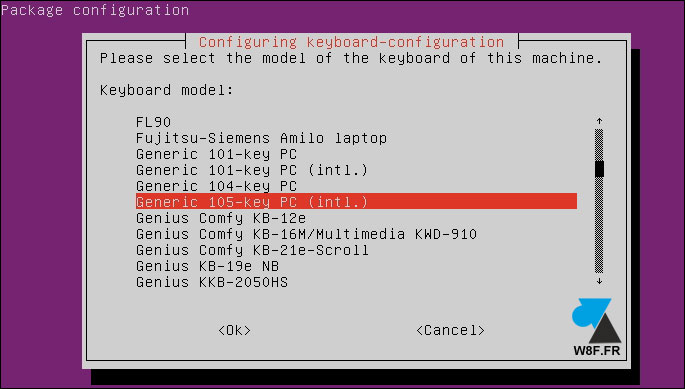
3. Valider « French » :

4. Une seconde fois, confirmer « French » :
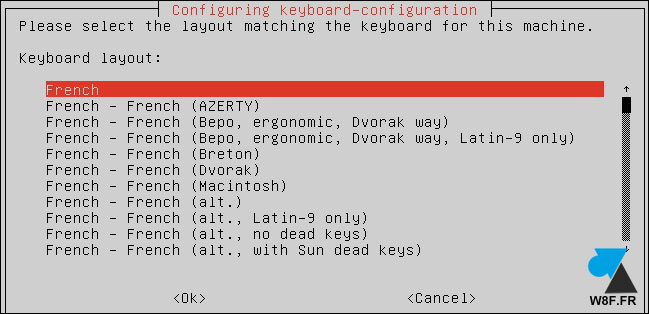
5. Pour la configuration de la touche AltGr, sélectionner « The default for the keyboard layout » :
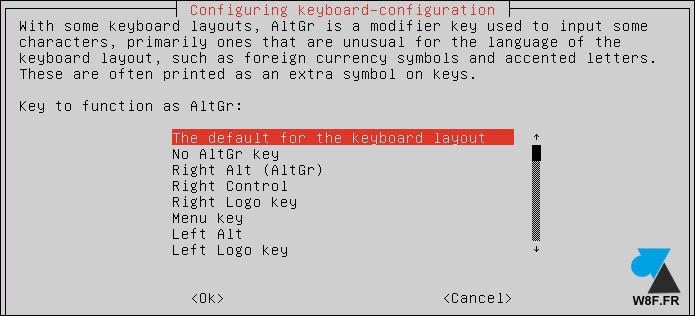
6. Ensuite, valider l’option « No compose key » :
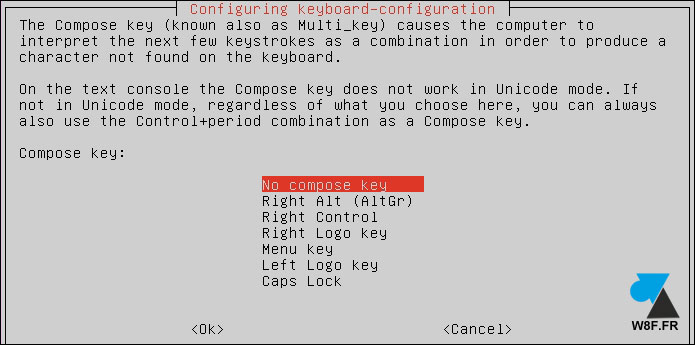
7. Passer immédiatement le clavier de QWERTY à AZERTY avec la commande « setupcon » :
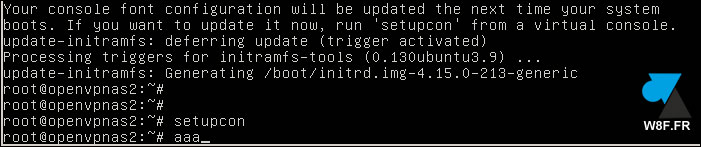
8. Le clavier est maintenant en azerty et le restera après redémarrage du système Ubuntu.







